anybotとLINE公式アカウントの接続方法:新規LINE公式アカウントを作成する場合
手順スライド【おすすめ】
テキストを読み進めながら作業したい方は こちら
全体の流れ
anybotをLINEアカウントに接続する際に必要な情報は下記になります。
①「LINE Channel ID」と「LINE Account Name」、「LINE Channel Access Token」をanybotに設定
→それぞれ既存のLINE公式アカウントと連携されている「Messaging APIチャネル」を作成し、上記情報を発行
②上記の3項目をanybotに設定すると「anybot管理画面」よりWebhook URLが生成されるので、
このWebhook情報を「 Messaging APIチャネル 」にて指定して保存
③「LIFF ID」をanybotに設定
→上記「Messaging APIチャネル 」と同じ「LINE Developers」プロバイダーで
「LINE Login」チャネルを作成から「LIFF ID」を発行する
④「LINE official Account Manager」にて詳細応答の設定
anybot管理画面にて、保存して、「公開する」をクリック
⑤LINE接続完了
【ユーザキャプチャ】 ユーザが確認できる情報は下記になります。
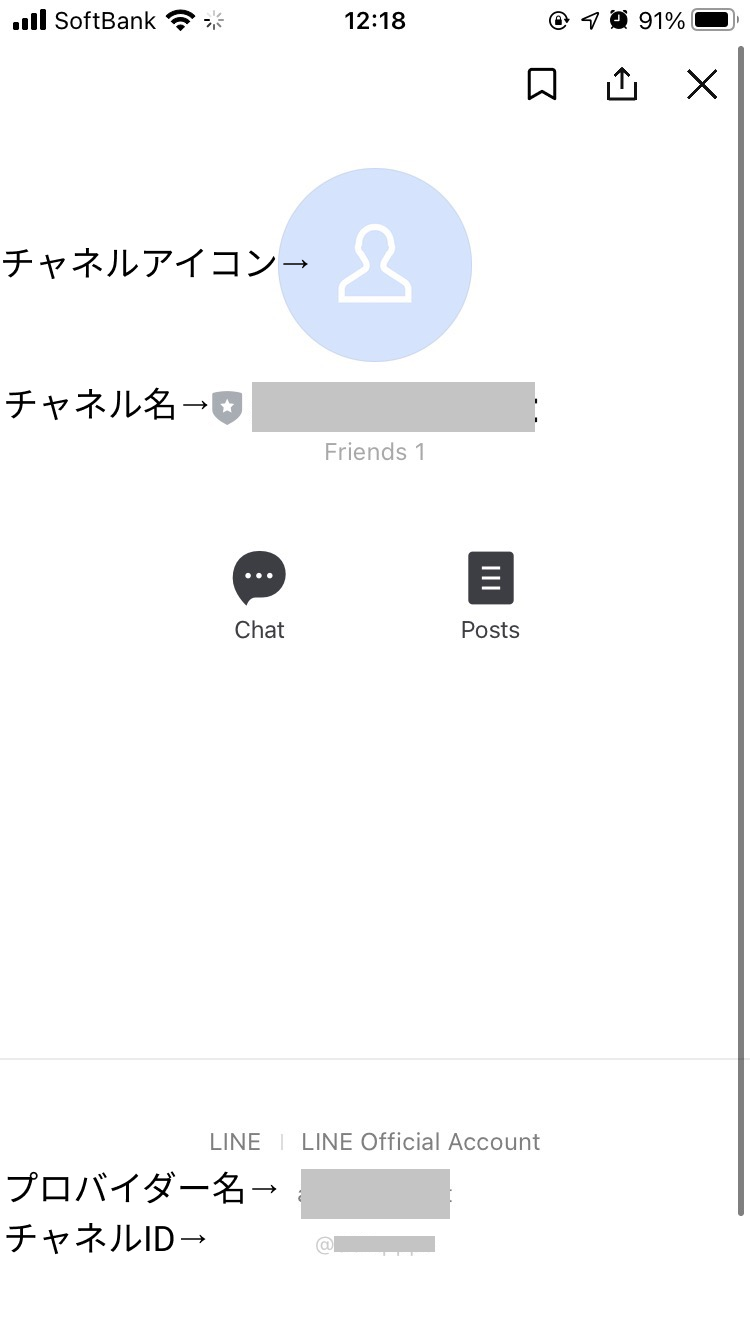
設定方法:
- 1.「anybot管理画面」にてLINE接続準備
- 2.「LINE Developers」にて、LINE公式アカウントとMessaging APIチャネルの新規作成
- 3.Messaging APIチャネルとanybotの接続
- 4.「LINE Developers」にてLIFF IDの発行・接続方法
- 5.「LINE Official Account Manager」で応答設定を行う
1.「anybot管理画面」にてLINE接続準備
- トップメニュー「APP設定」
- [LINE接続]
- 下記4つの情報を入力するため、[LINE Developers]を開く
- LINE Channel ID
- LINE Account Name
- LINE Channel Access Token
- LIFF ID
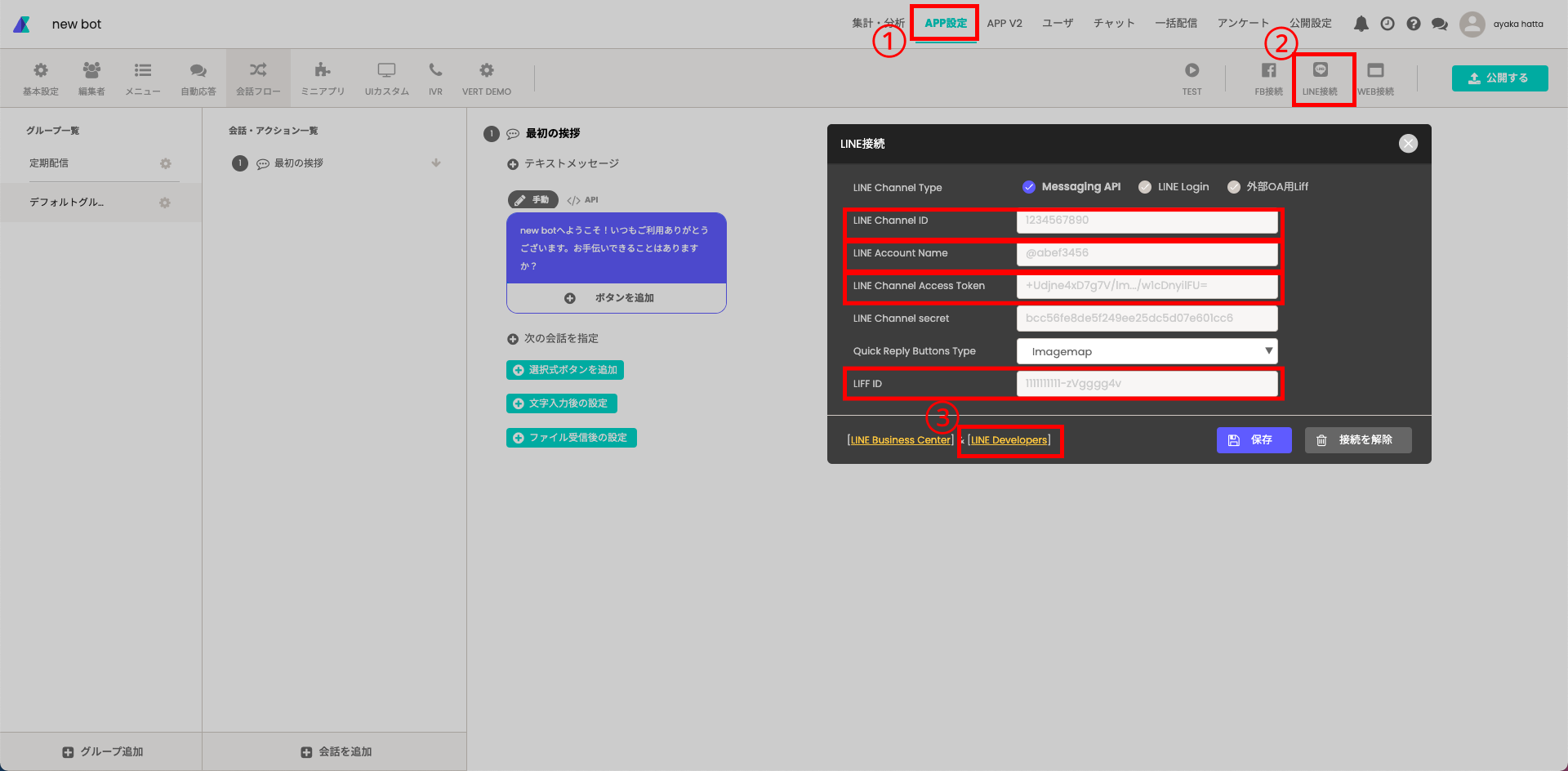
2.「LINE Developers」にて、LINE公式アカウントとMessaging APIチャネルの新規作成
- [チャネルの種類]にMessaging APIを選択
- [プロバイダー]で[新規プロバイダーを作成]を選択
- プロバイダー名を入力(企業名推奨)

- [チャネルアイコン]を登録(任意) ※チャネル作成後も登録、変更できます。
- [チャネル名]、[チャネル説明]を入力
- [大業種]、[小業種]ではご利用の事業を選択
- プライバシーポリシーURL、サービス利用規約URLを入力(任意)
- LINE公式アカウント利用規約/LINE公式アカウントAPI利用規約にそれぞれ同意
- [作成]

- 確認画面:[OK]

- 確認画面:[同意する]
*Messaging APIチャネルとLINE 公式アカウントが同時に作成されます。
3.Messaging APIチャネルとanybotの接続
1.【LINE Developers]にて上記作成されたMessaging APIチャネルを選択して、
表示されている「チャネル基本設定」で「チャネル ID」をコピーし、
画像 - A
【anybot管理画面]LINE接続の「LINE Channel ID」に入力

- 同じMessaging APIチャネルにて、[Messaging API設定]のタブを選択
- ボット情報にある「ボットのベーシックID」をコピーし、
画像 - B【anybot管理画面】LINE接続の「LINE Account Name」に入力

- 3と同じ画面で、画面の下部にスクロールし、
[チャネルアクセストークン(長期)]を発行しコピー、

画像 - C【anybot管理画面】LINE接続の「LINE Channel Access Token」に入力。

【anybot管理画面】[保存]
【anybot管理画面】で上記に現れた[LINE Webhook URL]をコピーし、

- 【LINE Developersサイト】の[Messaging API設定]の[Webhook URL]を編集し、ペーストして[更新] 画像 - a

- 【LINE Developers】入力したURLを検証し、「成功」が表示されたら[OK]

- 【LINE Developers】[Webhookの利用]をONにする
4.「LINE Developers」にてLIFF IDの発行・接続方法
- 既存のLINE公式アカウントと連携されているLINE Developersにログイン
- 【LINE Developers】画面左側の、AdminからMessging APIチャネルと同じプロバイダーを選択

- 新規LINEログインチャネルを作成

- 地域を「日本」に選択
- チャネル名、チャネル説明を「LINEアカウント名と同じ名称」を入力
- アプリタイプではウェブアプリとネイティブアプリの二つをチェック
- LINE開発者契約に同意をチェック
- [作成]をクリック

- 作成された[LINEログインチャネル]名の横(下記キャプチャ赤枠)にある[非公開]ボタンをクリックし、チャネル状態を「公開」に変更


- [チャネル基本設定]のタブでスクロールし、「リンクされたボット」にて[編集]をクリック
- 同じプロバイダーで作成されたLINE公式アカウントを選択し、[更新]

- 同じLINEログインチャネル で[LIFFのタブ]をクリックし、LIFFアプリを[追加]

- LIFFアプリ名に、LINEアカウント名と同じ名称を入力
- サイズをFullで選択(ミニアプリの画面の高さが100%で表示されます)
- エンドポイントURLには、anybot管理画面のLIFF Endpoint URLをコピーして入力
- Scopeではprofileとopenid、chat_message.writeの3種類にチェック
- [すべて表示]をクリックし、chat_message.writeも必ずチェックしてください。
- ボットリンク機能を[On(Normal)]にチェック
- オプションにあるScanQR、モジュールコードのスイッチをそれぞれオンにする
- [追加]

- LIFF IDをコピーし、
画像 - D

【anybot管理画面】でのLIFF IDにペースト

- 【anybot管理画面】にて[保存]し、[公開する]
5.「LINE Official Account Manager」で応答設定を行う
- 【LINE Developers】画面左側の、Adminから作成したプロバイダーを選択し、作成したMessaging APIチャネルを開く

- 基本情報にある、【LINE Official Account Manager】をクリックし、画面を開く

- 【LINE Official Account Manager】にて[応答設定]を開き、[応答機能] >「あいさつメッセージ」をオフにする、「Webhook」を「オン」にする

- 「応答メッセージの設定画面を開く」をクリック、「ステータス」を「オフ」にする


- 【LINE Official Account Manager】画面、設定をクリック
- [Messaging API]のタブにし、[Webhook URL]を[保存]

- 【anybot管理画面】にてLINE接続を[保存]
- [公開する]を押し、[OK]
*その際、設定したLINE Account Nameが表示されていることを確認

*設定変更をユーザに公開したい場合は[公開する]をクリックし、ご確認ください。

anybotを作ってみませんか?
8200万人の方々が、毎日1時間以上、LINEを使っています。
お客さまの身近なところで、御社のビジネスを最先端の手段で加速させませんか?